Comment actualiser tous les tableaux croisés dynamiques ?
Croyez-moi, si vous pouvez actualiser tous les tableaux croisés dynamiques en même temps, vous pouvez gagner beaucoup de temps. Oui c’est vrai. Pensez comme ça. Vous avez 10 tableaux croisés dynamiques et pour actualiser un seul tableau croisé dynamique, cela prend une seconde.
10 pivots = 10 secondes
Tout comme vous pouvez automatiser la création d’un tableau croisé dynamique, il existe plusieurs façons de l’utiliser pour l’actualiser automatiquement. Dans cet article, je vais partager avec vous 3 méthodes simples que vous pouvez utiliser pour actualiser tous les tableaux croisés dynamiques et votre temps.
Utilisez le bouton « Tout actualiser » pour mettre à jour tous les tableaux croisés dynamiques du classeur
Le bouton « Tout actualiser » est un moyen simple et facile d’actualiser tous les tableaux croisés dynamiques d’un classeur en un seul clic.
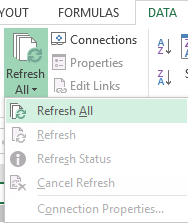
Tout ce que vous avez à faire est d’aller dans l’onglet Données ➜ Connexions ➜ Actualiser tout.
Actualiser automatiquement tous les pivots lorsque vous ouvrez un classeur
Si vous souhaitez actualiser tous les tableaux croisés dynamiques lors de l’ouverture d’un classeur, vous pouvez utiliser les étapes suivantes pour effectuer une configuration unique pour cela.
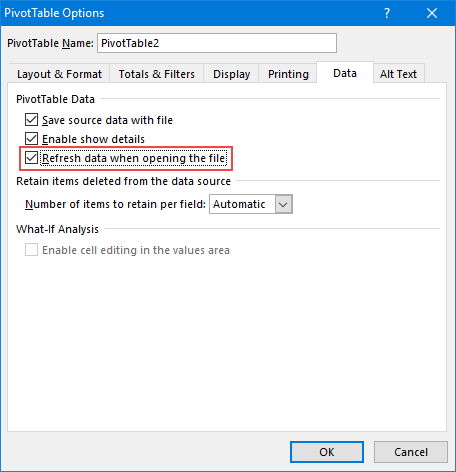
Vous trouverez ci-dessous les étapes que vous pouvez utiliser pour actualiser automatiquement tous les tableaux croisés dynamiques lors de l’ouverture d’un classeur.
- Sélectionnez l’un des tableaux croisés dynamiques de votre classeur.
- Faites un clic droit dessus et sélectionnez « Options du tableau croisé dynamique ».
- Allez à l’onglet Données ➜ Cochez « Actualiser les données lors de l’ouverture d’un fichier ».
- Cliquez sur OK.
Code VBA pour mettre à jour tous les tableaux croisés dynamiques en un seul clic
Oui, vous pouvez également utiliser VBA pour actualiser tous les tableaux croisés dynamiques. Tout ce que vous avez à faire est simplement d’utiliser le code mentionné ci-dessous.
Sub RefreshCustomPivotTable()
With ActiveSheet
.PivotTables.RefreshTable
End With
End SubLe code ci-dessus actualisera tous les tableaux croisés dynamiques de votre feuille de calcul active et vous pouvez également attribuer cette macro à un bouton à utiliser en un seul clic.
Actualiser uniquement des tableaux croisés dynamiques spécifiques avec VBA
Si vous avez des tableaux croisés dynamiques spécifiques que vous souhaitez mettre à jour, vous pouvez utiliser le code VBA ci-dessous.
Sub RefreshCustomPivotTable()
With ActiveSheet
.PivotTables("PivotTable1").RefreshTable
.PivotTables("PivotTable2").RefreshTable
.PivotTables("PivotTable3").RefreshTable
.PivotTables("PivotTable4").RefreshTable
.PivotTables("PivotTable5").RefreshTable
End With
End SubModifiez le nom des tableaux croisés dynamiques selon votre classeur. Et, si vous souhaitez mettre à jour ces tableaux croisés dynamiques personnalisés à chaque fois que vous ouvrez un classeur, changez le nom de la macro en auto_open .
Sub auto_open()
With ActiveSheet
.PivotTables("PivotTable1").RefreshTable
.PivotTables("PivotTable2").RefreshTable
.PivotTables("PivotTable3").RefreshTable
.PivotTables("PivotTable4").RefreshTable
.PivotTables("PivotTable5").RefreshTable
End With
End Sub